- 製品情報
-
- 個人・家庭向けプリンター
<用途から選ぶ>
- <カテゴリーから選ぶ>
- 法人・業務向けプリンター・複合機
- 産業向けプリンター・デジタル印刷機
- 消耗品
- 産業向け製品
- <インクジェットソリューション>
- 個人・家庭向けプリンター

- プリント活用
- エプソンのフォトポータル エプサイト
- エプサイトプレミアム
- エプサイトセミナー ご利用案内(お申し込み・受講方法など)
「エプサイトセミナー/エプサイトプレミアム」ウェブサイトの、【エプサイトセミナー・イベント情報】よりセミナーを選び、詳細・お申し込みページに進んでください。
① エプサイトセミナーのお申し込みにはエプサイトIDが必要です。
エプサイトIDをお持ちでないお客様:【初めて申し込む方はこちら】をクリックしてエプサイトIDのご登録にお進みください。→②以降を実施してください
エプサイトIDをお持ちのお客様:ご登録時のエプサイトIDとパスワードを入力し【ログイン】をクリックしてください。→⑨へお進みください
エプサイトIDをお忘れのお客様:エプサイトIDをお忘れの方はこちらをご確認ください。
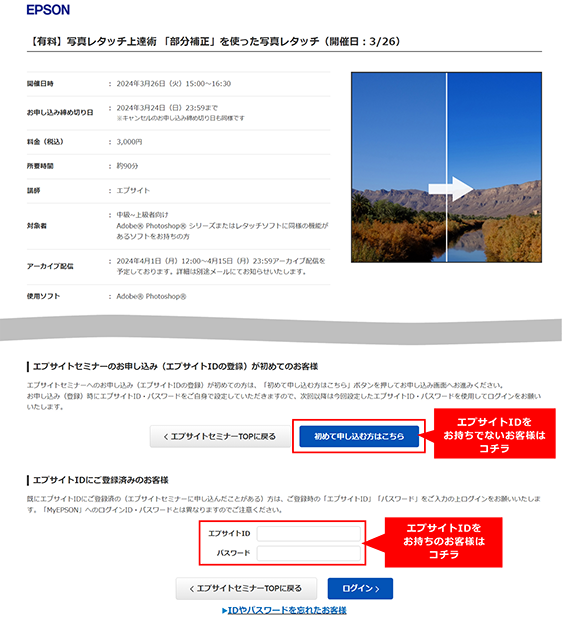
② メールアドレスを入力し、[メール送信]ボタンを押してください。
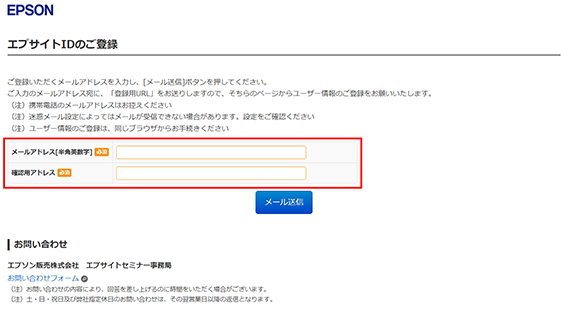
③ ご入力のメールアドレス宛に「エプサイトID登録用URLのご案内」をお送りします。メール本文に記載のURLをクリックして「ユーザー情報登録画面」にお進みください。
④「個人情報の取り扱いについて」をご確認の上、必須項目をご入力ください。入力が完了したら【次へ】をクリックしてください。
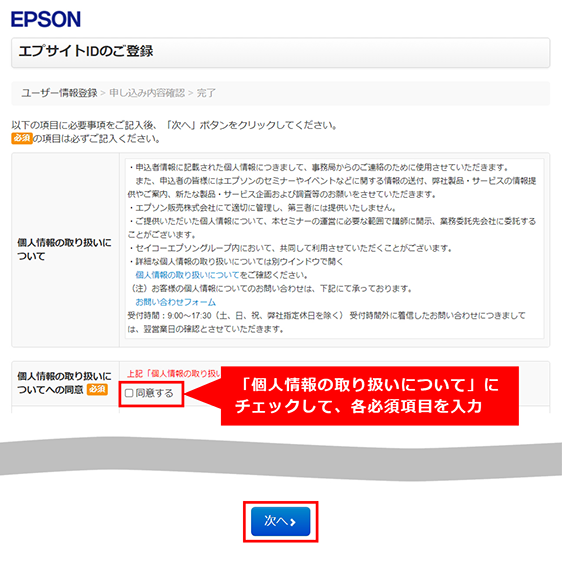
⑤ 申し込み内容を確認して【登録する】をクリックしてください。変更がありましたら【戻る】をクリックして再度ご入力ください。
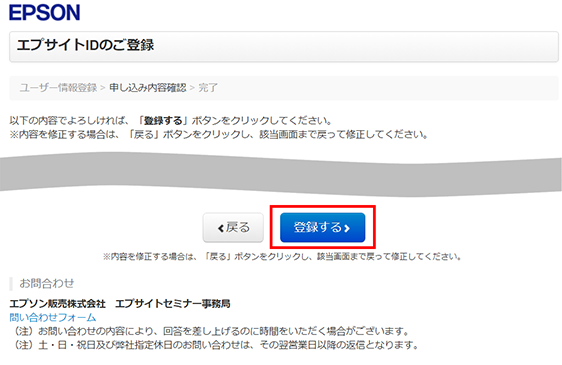
⑥ エプサイトIDの登録完了画面が表示されたら、「各種セミナーのお申し込みはコチラ」をクリックしてください。
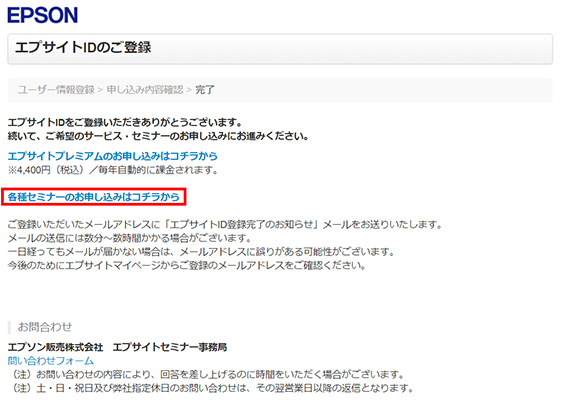
⑦ お申し込みを希望するセミナーを選択してください。
⑧ 「エプサイトIDをお持ちのお客様」より先ほど登録したエプサイトIDとパスワードを入力し【ログイン】をクリックしてください。
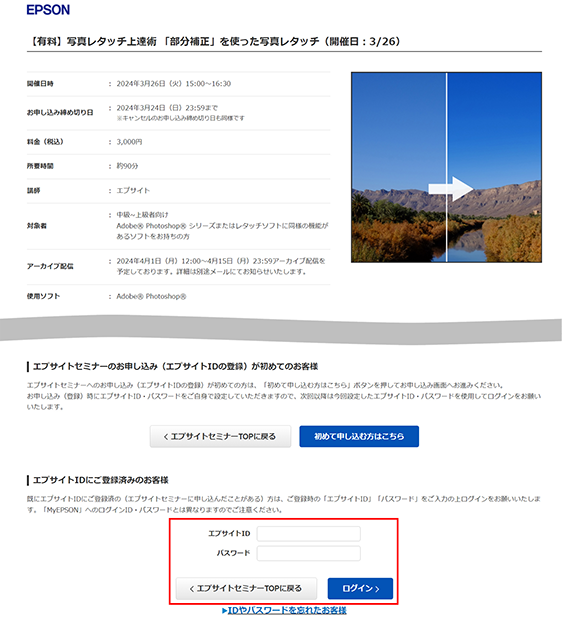
⑨ ログイン後、画面が遷移しますので「お申し込みはこちら」をクリックしてください。
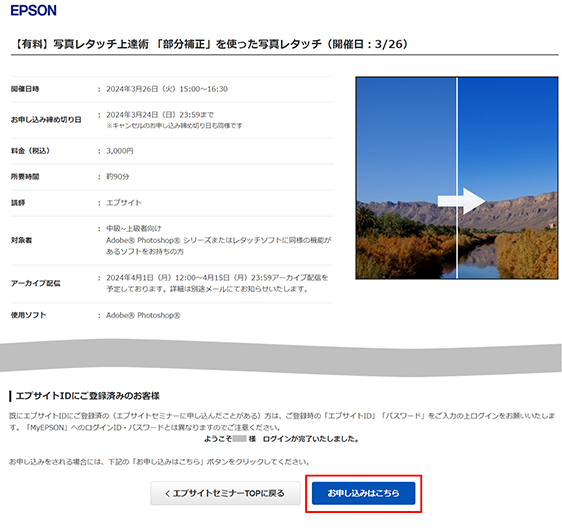
⑩ お申し込みをされるセミナーにチェックを入れて、【次へ】ボタンをクリックしてください。
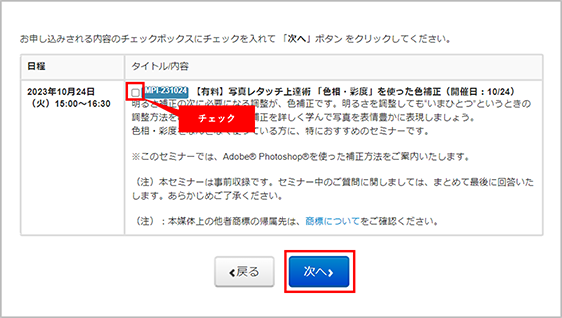
⑪ 「個人情報の取り扱いについて」と「ご利用規約」をご確認の上、必須項目をご入力ください。
入力が完了したら【次へ】をクリックしてください。
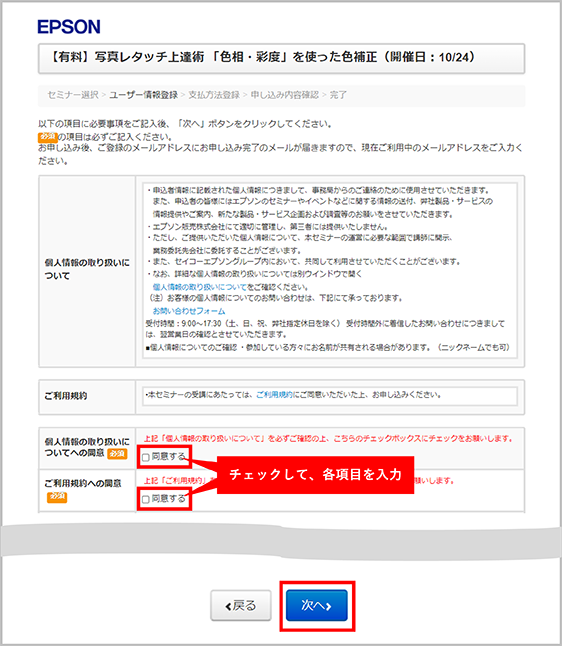
⑫ 有料セミナーをお申し込みの場合のみ:
以下の画面が表示されますので「クレジットカード情報」をご入力ください。入力が完了したら【次へ】をクリックしてください。
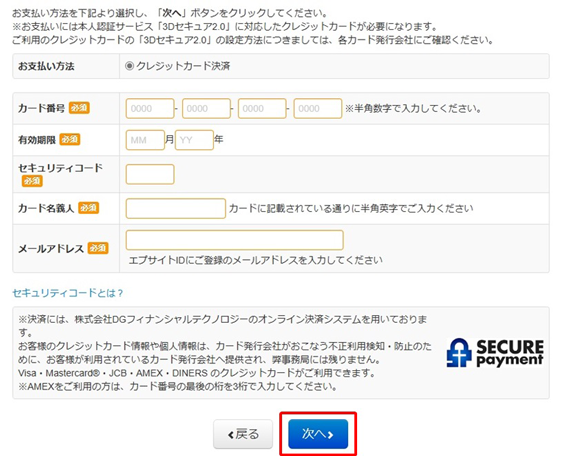
⑬ 入力内容をご確認の上、【お申し込みを確定する】をクリックしてください。
変更がありましたら【戻る】をクリックして再度ご入力ください。
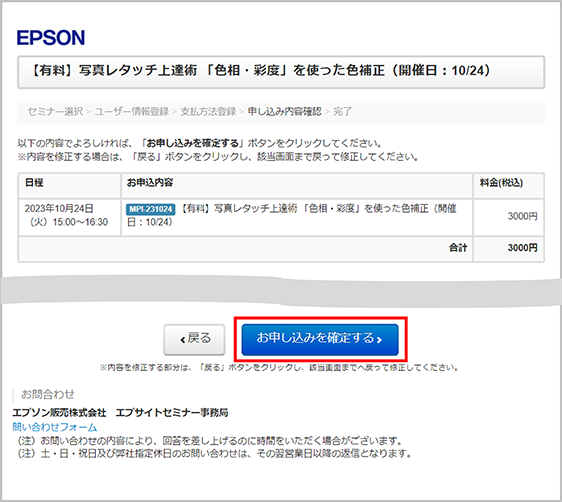
⑭ クレジットカードの本人認証(3Dセキュア)が行われます。
⑮ お申し込みが完了しましたら、ご登録いただいたメールアドレスに「セミナーお申し込み完了のお知らせ」メールをお送りします。また、お申し込みいただいたセミナー情報は、お客様の「エプサイトマイページ」からご確認いただけます。
お客様の「エプサイトマイページ」は、エプサイトIDご登録時に設定したエプサイトIDとパスワードを入力した後、【ログイン】をクリックすると表示されます。
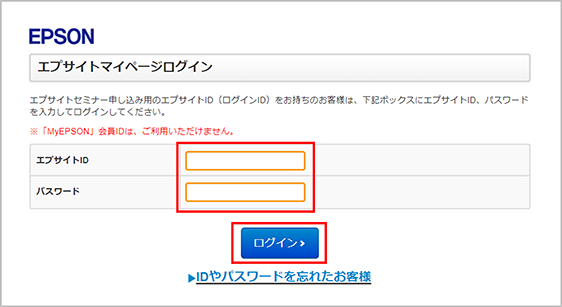
その他、「お申し込み完了のお知らせ」メールが届かない場合や、お申し込みに関するご不明点については【よくあるご質問】をご確認ください。
セミナーによっては、お申し込み後に事務局にご提出いただく物がある場合や、事務局が資料をご用意している場合があります。
○ご提出いただく物がある場合:
詳細はメールにてご案内いたします。メールに記載の内容に従って期日までにご提出ください。
○事務局が資料をご用意している場合:
セミナー資料はエプサイトマイページで公開いたします。
詳細はメールでご案内いたします。
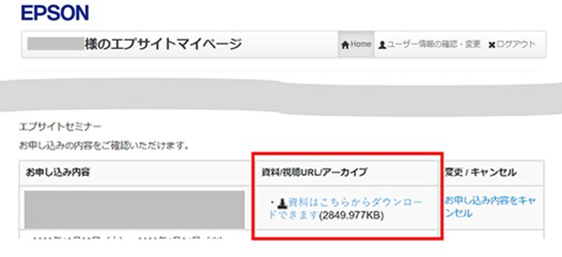
セミナー開催日の前日に、「開催間近のお知らせ」メールをお送りします。
メール本文から「エプサイトマイページログイン」画面にアクセスし、「エプサイトマイページ」にログイン後、視聴URLをご確認ください。
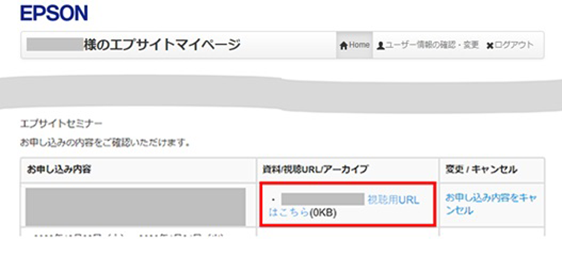
前日にお送りした「開催間近のお知らせ」メール本文に記載の「エプサイトマイページ」からログインし
「エプサイトマイページ」記載の視聴URLへアクセスしてセミナーをご受講ください。
①「エプサイトマイページログイン画面」でエプサイトIDとパスワードを入力。【ログイン】をクリックしてください。
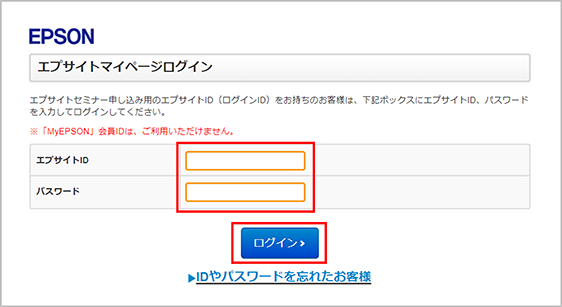
②「視聴用URLはこちら」をクリックし、ご受講ください。
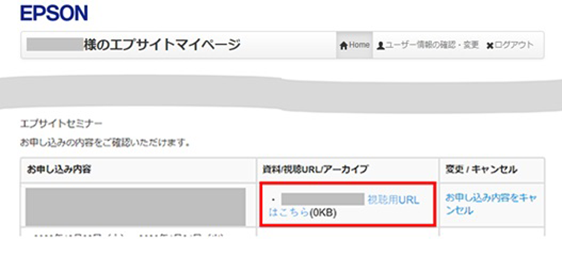
Microsoft® Teams®もしくはVimeoを使用して配信いたします。
詳細は各セミナーの「お申し込み完了のお知らせ」メールまたは「開催間近のお知らせ」メールでご確認ください。ご視聴方法の詳細は「オンラインセミナーご視聴方法」をご確認ください。
○接続テストについて:
セミナー開始前に、音声・映像ご確認用のテスト接続が出来ます。
実施時間等の詳細は配信されるメールをご確認ください。
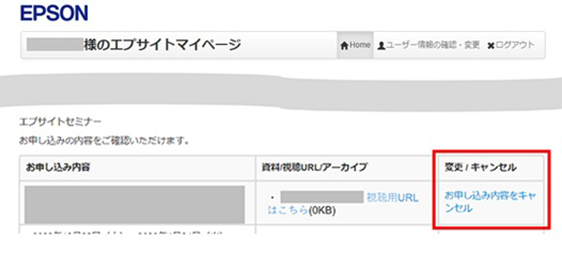
エプサイトID削除をご希望の場合は以下の点にご注意ください。
①「エプサイトマイページ」の「エプサイトIDの削除を希望される方はこちらのフォームからご依頼ください」より手続きをします。
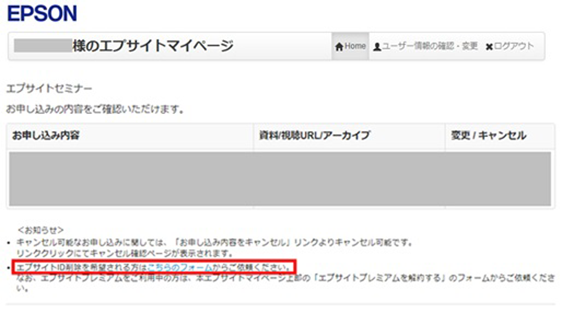
②「エプサイトID削除依頼」へ必要事項を入力してください。削除希望の理由もお聞かせください。「最後に確認のため~」記載の確認事項もご覧いただき、チェックをしてください。
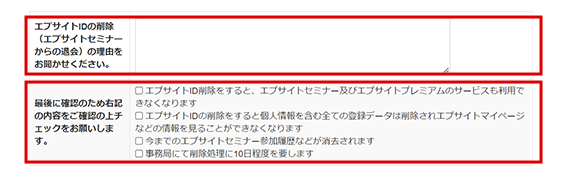
③「エプサイトID 削除依頼お申し込み受付のお知らせ」のメールが配信されます。
④事務局にて削除の手続きに10日程度を要します。エプサイトID削除が完了しますとお客様の個人情報の保有ができないため、完了メールの送信はされません。
フォトライフを豊かにする、セミナー、フォトコンテスト、
写真展、イベント情報などをお届けします。